^
美图秀秀DIY教程:证件照不同背景色的更换
2020-08-01 07:44:51
现如今,各种大大小小的证件考试,都通过网络进行报名,需要报名人的证件照,但有些考试有要求证件照背景颜色,如果每碰一种颜色,就要去照一张相,多麻烦,用美图秀秀就可以轻松更换背景色。
1、在“美图秀秀”下打开一张待处理的正面生活照,进入“饰品”菜单下,在“证件照”分类中选择适合自己的衣服素材,调节大小位置和人物衔接好后右键合并素材。
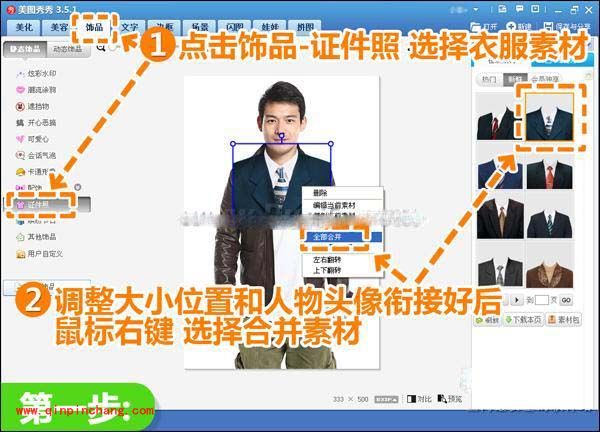
饰品
2、接着进入“美化”菜单下,点击“抠图笔”选择“自动抠图”,用抠图笔在人像部分划绿线确定抠图路径,不需要的部分用删除笔划掉,然后点击“完成抠图”。

抠图
小贴士:如果背景复杂,自动抠图很难一次性确认抠图路径的话,可以用“手动抠图”来处理。
3、跳转到抠图换背景界面下,点击背景设置—颜色方块,在颜色选择器中选择背景颜色,也可以自定义背景色值,然后将前景羽化值调低后点击“确定”。
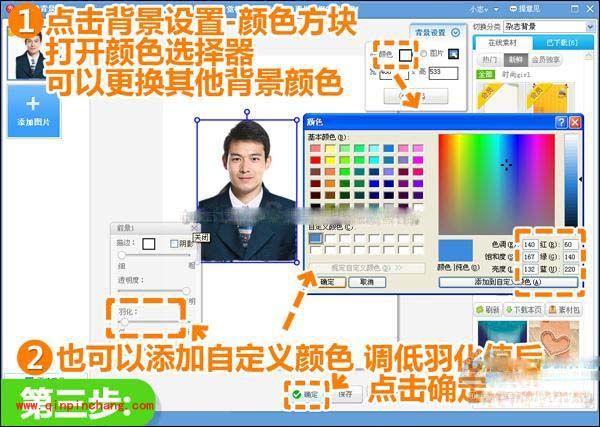
背景色值
4、自动抠图后如果边缘有不自然的地方,可以点击“美化—涂鸦笔”,在涂鸦界面下,选择背景色的画笔来调整边缘。
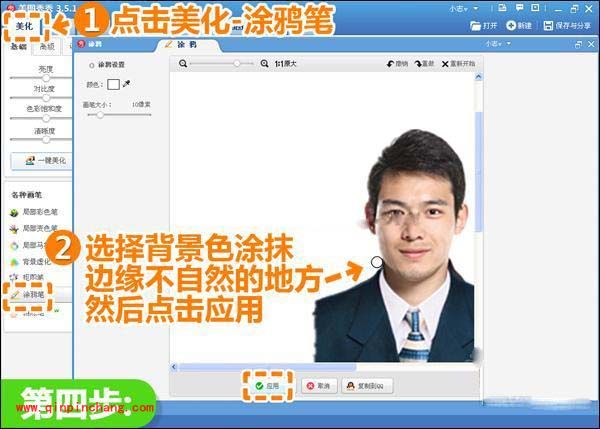
涂鸦
5、最后点击“美化—剪裁”,先选择证件照比例(有1寸和2寸常用尺寸),再勾选锁定剪裁尺寸下拖动选框确定剪裁范围后,点击“完成剪裁”就大功告成啦!
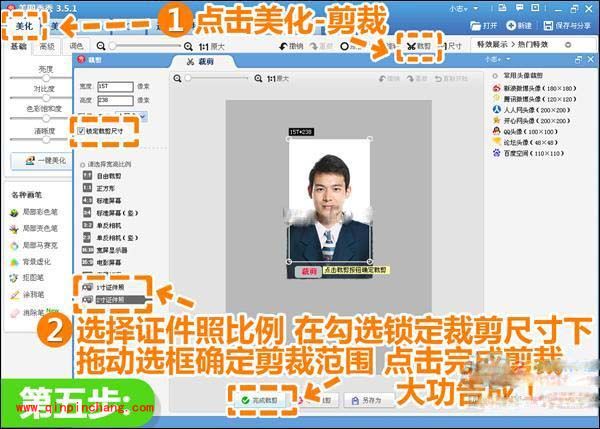
裁剪
在一些专业的图像软件如PS也是有此类功能,但操作起来比较麻烦,而且小白同志不一定能搞定。在美图秀秀中更换证件照的背景颜色,只需要抠图然后更换背景颜色即可,并且对照片的尺寸大小也是可以进行修改的。
相关阅读